说明
- 使用本地虚拟机安装多个Tomcat
- 第一台Tomcat端口号是8080,第二台Tomcat的端口号8088
- 若是云服务器或Linux服务器,需开放8080、8088端口
安装第一台Tomcat
1、使用FTP工具(fileZilla)上传tomcat到某目录,如下:
cd /home/software

2、解压tomcat压缩包
tar -zxvf apache-tomcat-9.0.24.tar.gz
解压后的文件夹如下图:
 3、重命名tomcat
3、重命名tomcat
mv apache-tomcat-9.0.24 tomcat-frontend
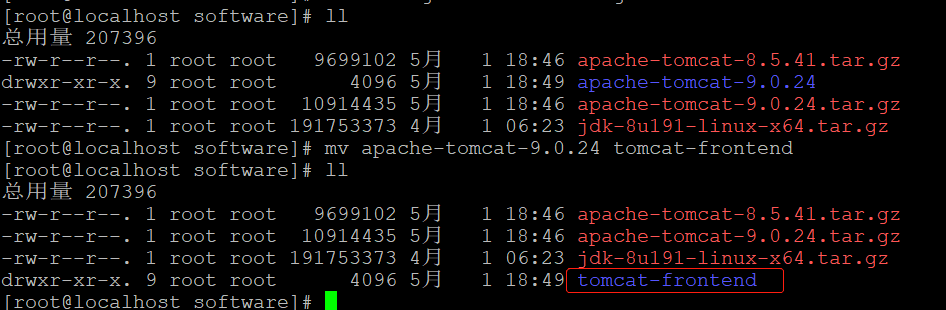 4、把重命名后的tomcat文件夹移动到
4、把重命名后的tomcat文件夹移动到/usr/local下
mv tomcat-frontend/ /usr/local/
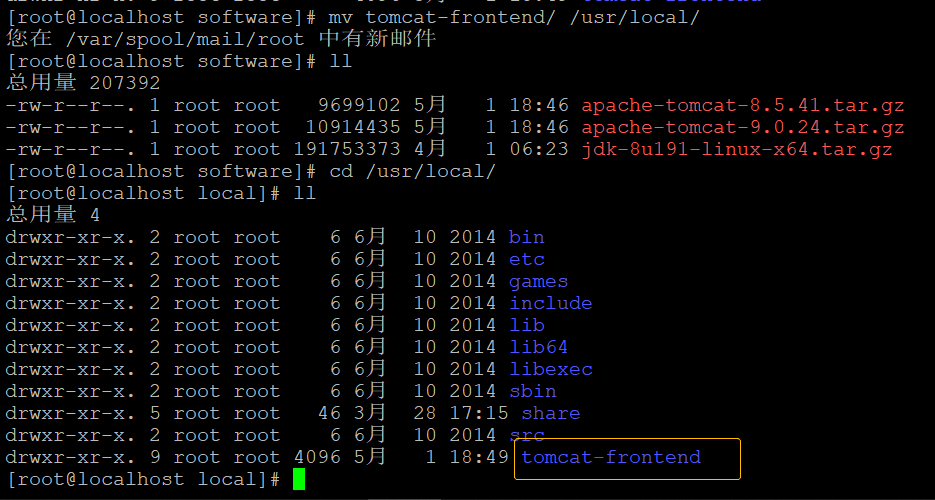 5、进入
5、进入/tomcat-frontend/bin目录下,启动tomcat
# 进入bin目录
cd usr/local/tomcat-frontend/bin
# 启动tomcat
./startup.sh
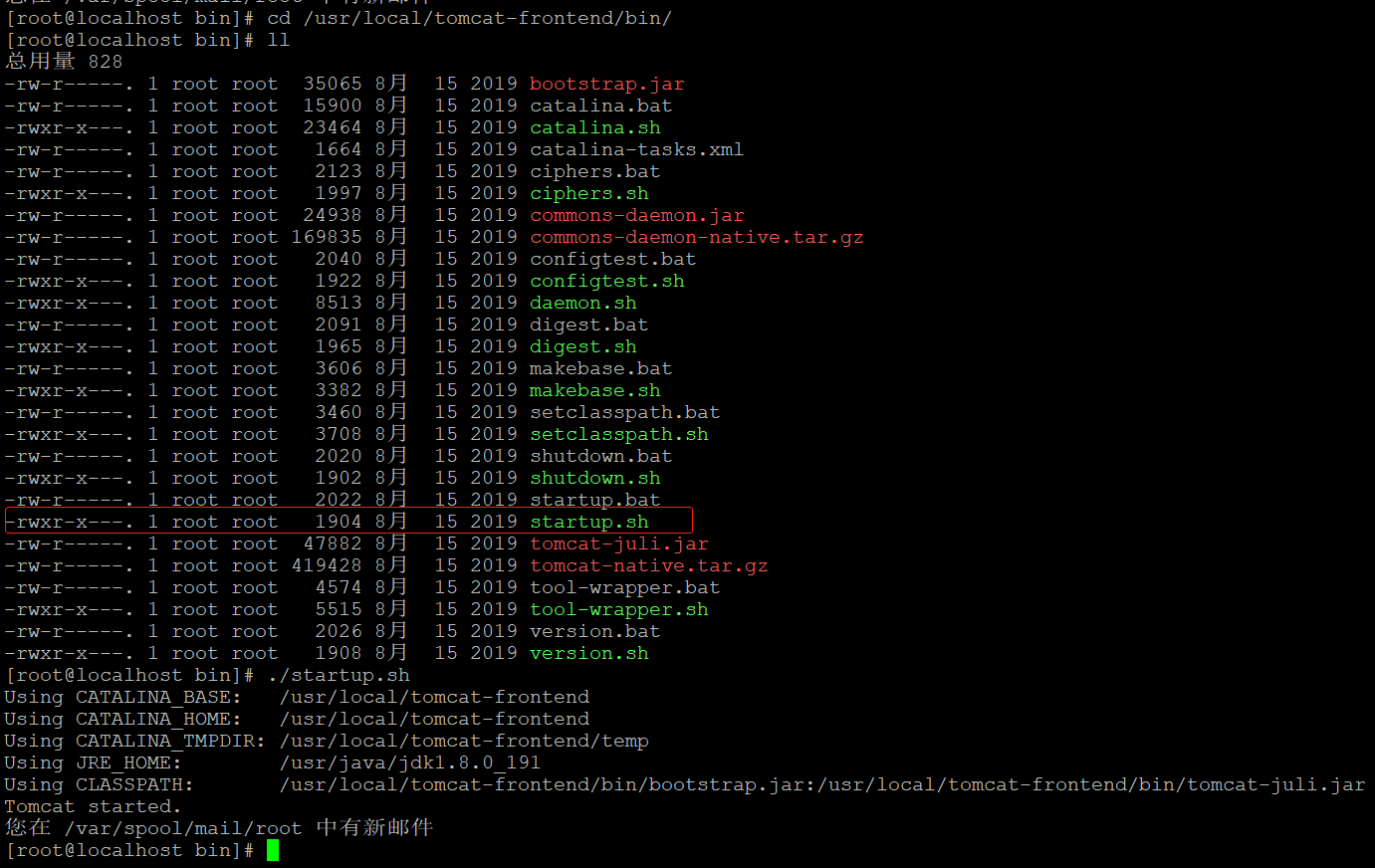 6、验证tomcat是否安装成功(默认端口号8080)
6、验证tomcat是否安装成功(默认端口号8080)
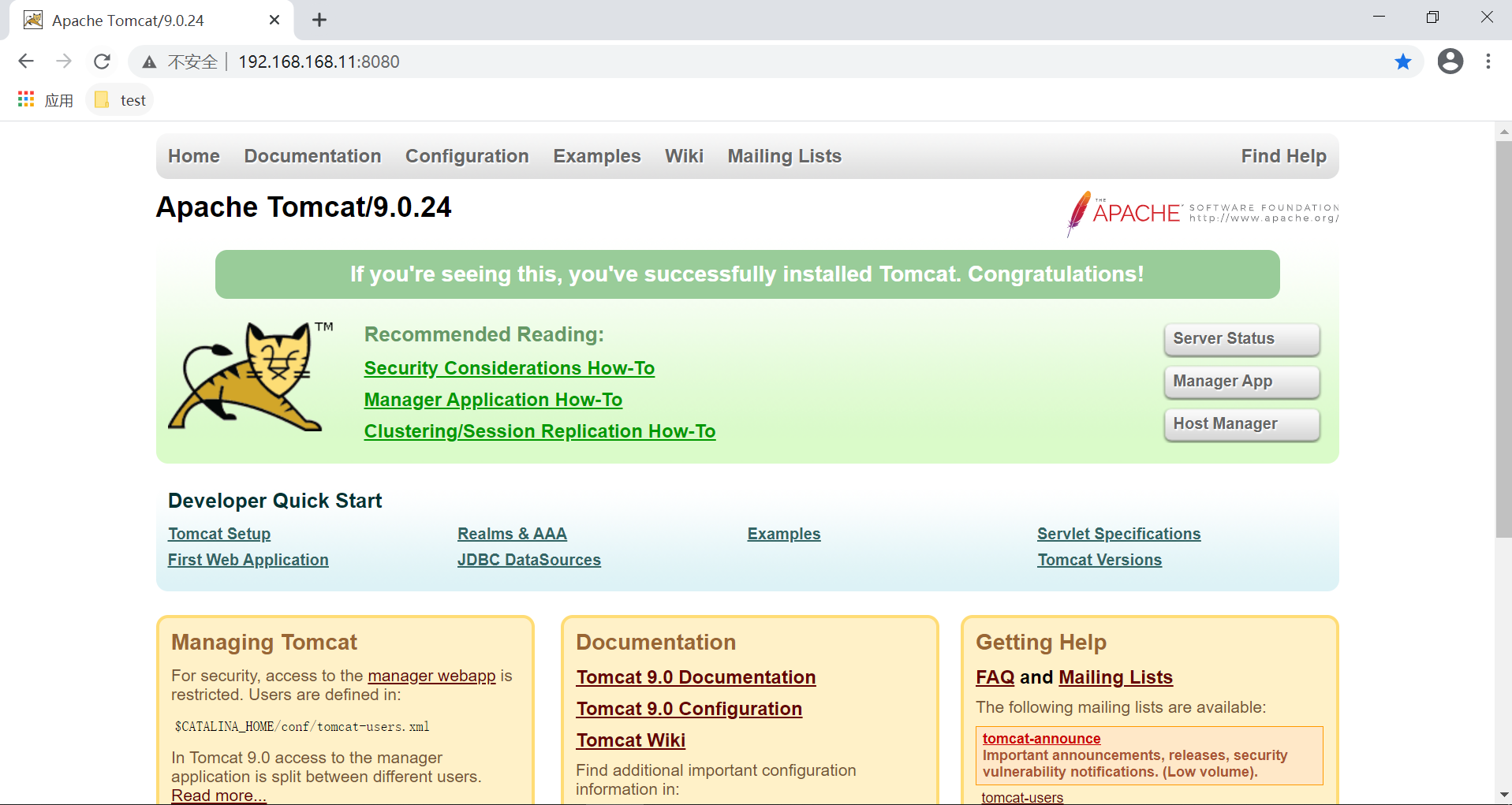 至此,tomcat安装成功
至此,tomcat安装成功
安装第二台Tomcat与域名配置方案
1、解压tomcat压缩包,重命名tomcat,移动tomcat文件夹至/usr/local目录下
# 解压
tar -zxvf apache-tomcat-9.0.24.tar.gz
# 重命名
mv apache-tomcat-9.0.24 tomcat-api
# 重命名
mv tomcat-api/ /usr/local/
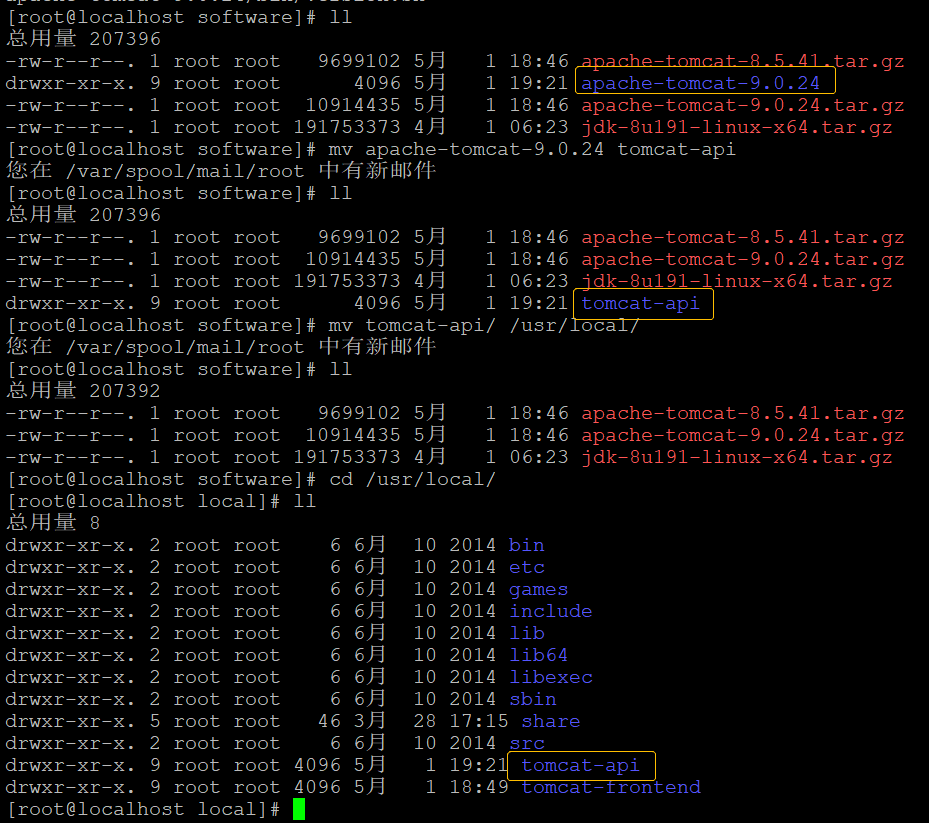
注:
/usr/local目录下有2个tomcat,tomcat-frontend是成功启动的,tomcat-api目前还没未启动,但是现在不可以启动tomcat-api,因为tomcat-api的默认端口号也是8080,启动会报端口号重复错误,所以需修改tomcat-api的端口号
2、进入tomcat-api/conf/目录,修改tomcat配置文件
# 进入配置文件目录
cd /usr/local/tomcat-api/conf/
# 修改server.xml: 修改3个端口(访问端口、关闭端口、重定向端口)
vim server.xml
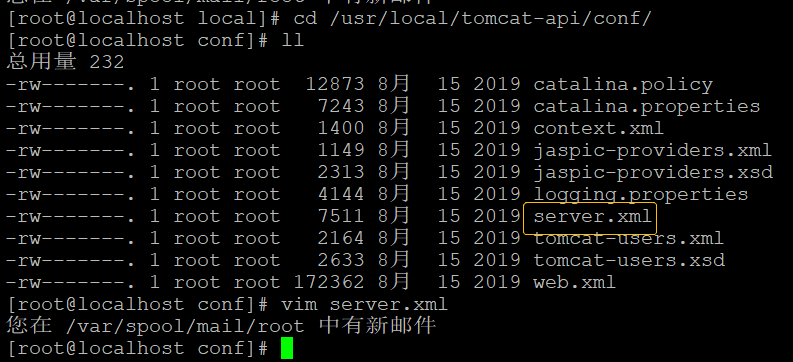



3、进入tomcat-api/bin/目录,启动tomcat
# 进入bin目录
cd /usr/local/tomcat-api/bin/
# 启动tomcat
./startup.sh
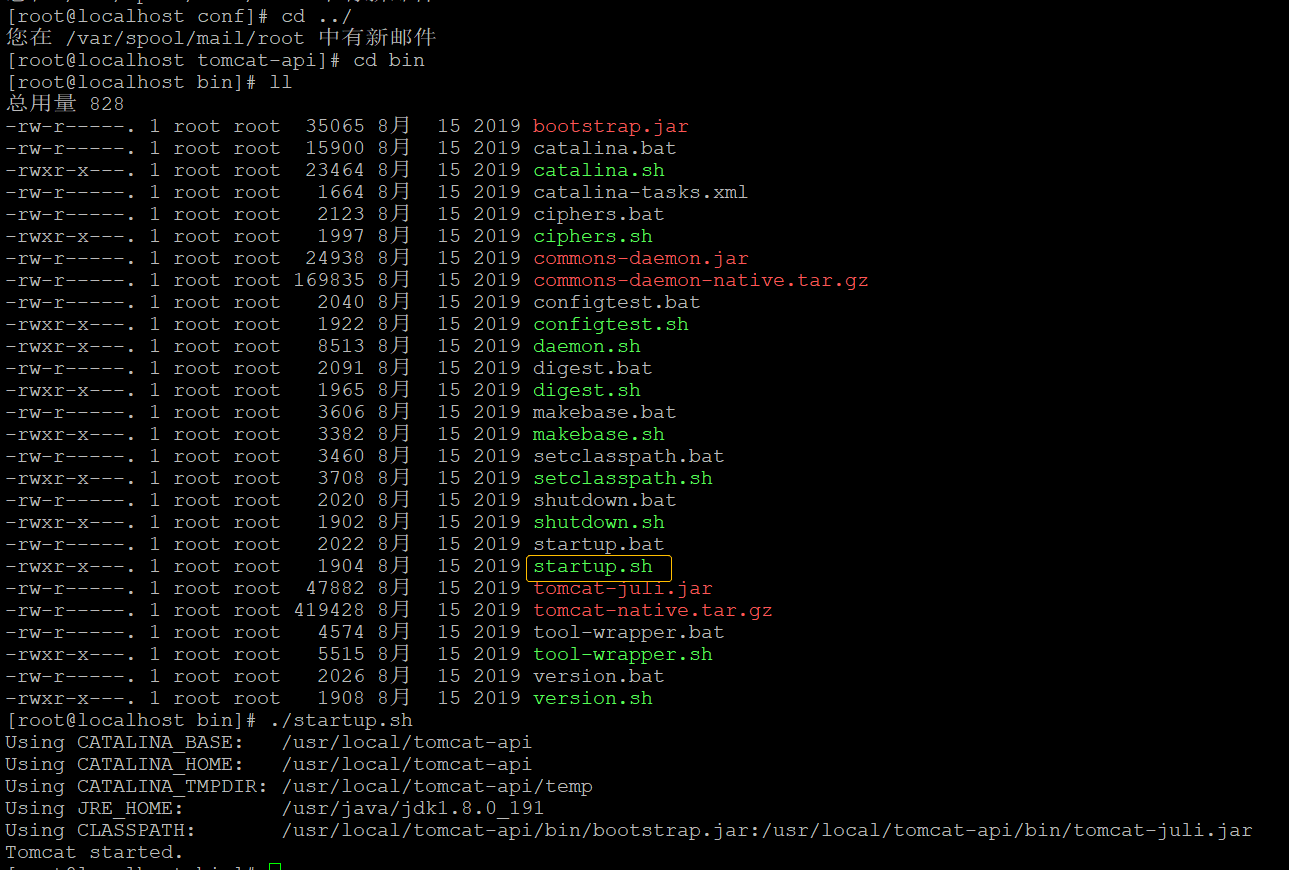
4、验证tomcat是否安装成功(配置的端口号8088)
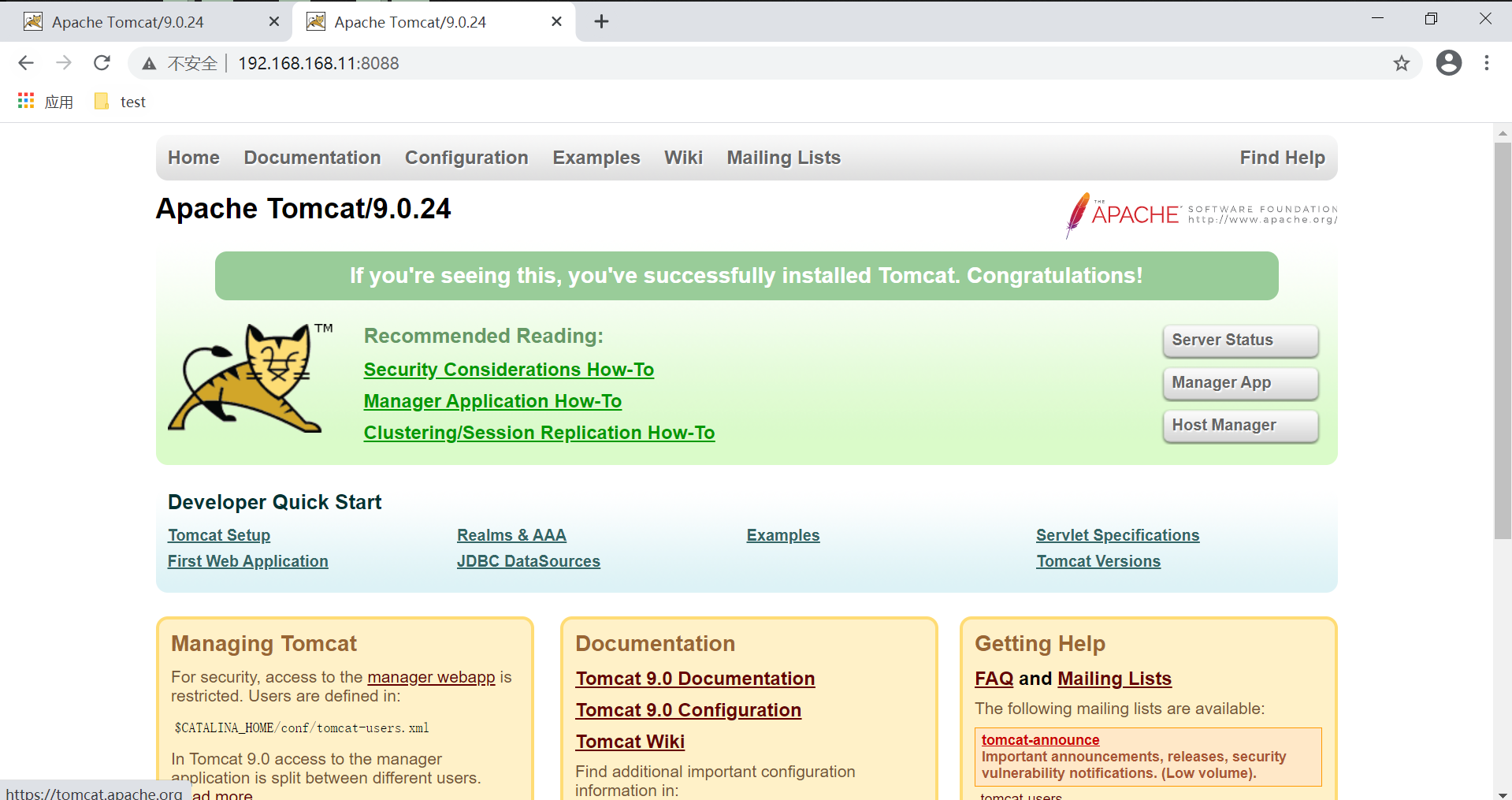 至此,tomcat安装成功
至此,tomcat安装成功





















 731
731











 被折叠的 条评论
为什么被折叠?
被折叠的 条评论
为什么被折叠?








